来源:www.uzhushou.cn 时间:2020-05-01 13:15
当电脑系统出现故障的时候,很多用户都会选择进入安全模式来修复系统,不过最近有位win10系统用户使用电脑进入安全模式的时候,却出现了黑屏的情况,用户不知道怎么解决,为此非常苦恼,那么win10系统安全模式黑屏怎么办呢?今天为大家分享win10系统安全模式黑屏的解决方法。
安全模式黑屏解决方法:
1、开机进入系统长按电源键关机然后开机,重复三次左右
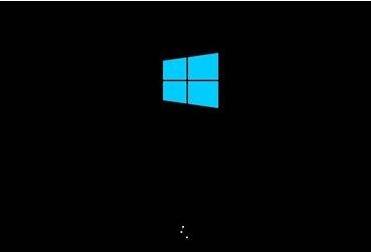
2、看到高级选项界面 点击高级选项--》疑难解答--》高级选项--》命令提示符
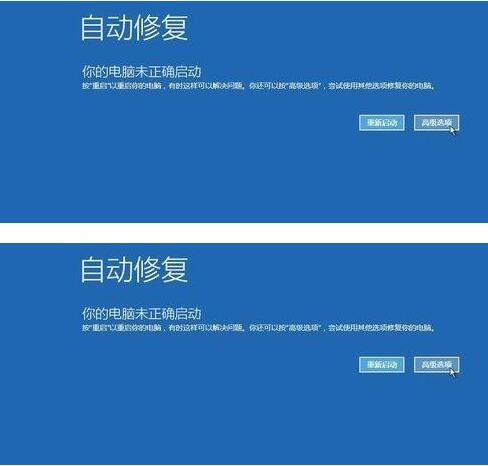
3、在提示符中输入:C: ※定位到系统当前的盘符(这里不一定是C)
cd windows\system32\config
md backup
copy *.* backup;如图所示:
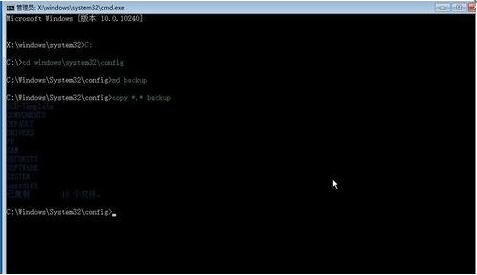
4、在提示符中输入:
cd regback
copy *.* 。。
a,退出命令提示符,关闭电脑,开机(如果是驱动导致黑屏的 进入桌面后卸载旧驱动,重启 安装好对应的驱动)如图所示:
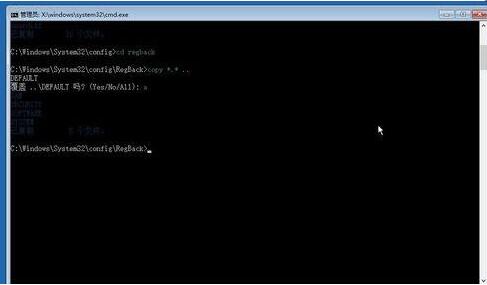
关于win10系统安全模式黑屏的解决方法就为用户们详细分享到这里了,如果用户们使用电脑的时候,碰到了同样的问题,可以参考以上方法步骤进行操作哦,希望本篇教程对大家有所帮助,更多精彩教程请关注u助手官方网站。
责任编辑:u助手:http://www.uzhushou.cn